- Autorius Jason Gerald [email protected].
- Public 2023-12-16 11:25.
- Paskutinį kartą keistas 2025-06-01 06:07.
Veiksmai, kurių reikia imtis norint nustatyti interneto ryšį, skirsis priklausomai nuo interneto paslaugų teikėjo (IPT) tipo, ty kabelinio ar DSL. Šiame straipsnyje rasite instrukcijas, kaip nustatyti kabelinį arba DSL interneto ryšį. Jei nesate tikri dėl interneto ryšio tipo, susisiekite su savo IPT.
Žingsnis
1 būdas iš 2: laidinio interneto ryšio nustatymas

Žingsnis 1. Prijunkite kabelinį modemą prie kompiuterio
Įsitikinkite, kad kompiuteris yra šalia sieninio kabelio lizdo.

Žingsnis 2. Prijunkite kabelinį modemą prie sieninio kabelio lizdo

Žingsnis 3. Prijunkite modemo maitinimo kabelį
Daugelyje modemų nėra įjungimo/išjungimo jungiklio. Prijungimas ir atjungimas yra būdas jį įjungti ir išjungti.
- Įjungus kabelinį modemą, jis bus paleistas. Galite pasakyti, kada šis procesas baigtas, kai dauguma lempučių dega ir nustoja mirksėti. Paprastai yra viena lemputė, kuri ir toliau mirksės.
- Paprastai modemas visiškai įjungiamas per 30-60 sekundžių.
- Jei perkate naują modemą, turėsite susisiekti su savo kabelinio interneto tiekėju ir pateikti jiems informaciją apie naują modemą, kitaip jie neatpažins jo kaip su jūsų paskyra susieto modemo. Jums reikės modemo serijos numerio ir MAC adreso, abu jie turi būti atspausdinti modemo apačioje arba šone.
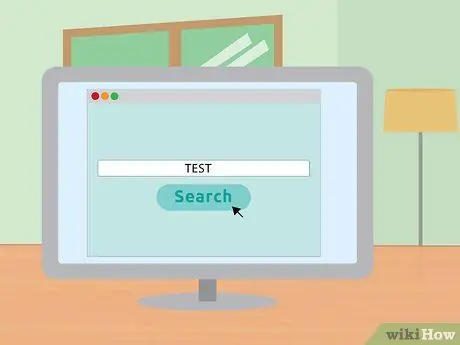
Žingsnis 4. Patikrinkite savo interneto ryšį
Atidarykite žiniatinklio naršyklę ir eikite į svetainę, kurioje anksčiau niekada nesilankėte. Jei nukreipiate į svetainę, kurioje anksčiau lankėtės, greičiausiai jūsų naršyklė įkelia ją iš talpyklos. Jei svetainė įkeliama, esate prisijungę prie interneto. Jei ne, atlikite likusius toliau nurodytus veiksmus.
Geras būdas tai padaryti yra ieškoti kažko naudojant paieškos variklį
2 metodas iš 2: DSL interneto ryšio nustatymas

Žingsnis 1. Prijunkite DSL modelį prie kompiuterio
Įsitikinkite, kad kompiuteris yra šalia sieninio kabelio lizdo.

Žingsnis 2. Prijunkite DSL modemą prie sieninio kabelio lizdo

Žingsnis 3. Prijunkite DSL modemo maitinimo kabelį
Daugelyje modemų nėra įjungimo/išjungimo jungiklio. Prijungimas ir atjungimas yra būdas jį įjungti ir išjungti.
- Įjungus DSL modemą, jis bus paleistas. Jūs žinosite, kad šis procesas baigtas, kai dauguma lempučių dega ir nustojo mirksėti. Paprastai yra viena lemputė, kuri ir toliau mirksės.
- Paprastai modemas visiškai įjungiamas per 30-60 sekundžių.
- Jei įsigijote naują modemą, turėsite susisiekti su savo DSL IPT, kad modemas būtų prijungtas prie jūsų IPT paskyros naudotojo vardo ir slaptažodžio. Jei nežinote šios informacijos, turėsite susisiekti su savo IPT.
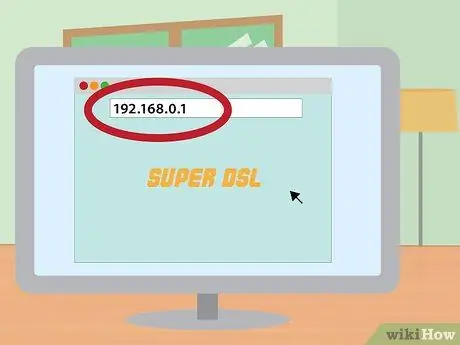
Žingsnis 4. Įeikite į modemo administravimo ekraną
Atidarykite žiniatinklio naršyklę. Adreso lauke įveskite modemo IP adresą. Tai dažnai spausdinama ant paties modemo. Priešingu atveju jis bus nurodytas modemo vadove.
Įprasti modemo IP adresai yra 192.168.0.1 ir 192.168.1.1. Spustelėkite čia, kad gautumėte konkretaus modemo IP adresų sąrašą
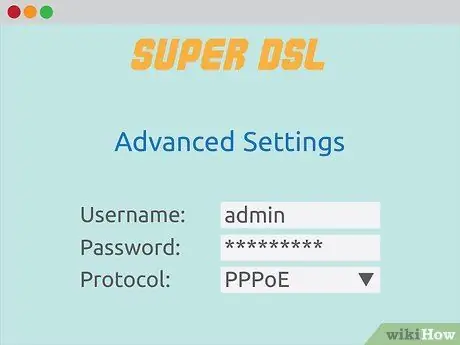
5 veiksmas. Įveskite savo DSL paskyros vartotojo vardą ir slaptažodį
Prisijungę prie modemo administravimo ekrano, ieškokite PPPoE. Įveskite savo DSL paskyros vartotojo vardą ir slaptažodį į PPPoE laukus. Vartotojo vardai paprastai yra el. Pašto adresai.
Jei nežinote savo paskyros naudotojo vardo ir slaptažodžio, kreipkitės į savo DSL IPT
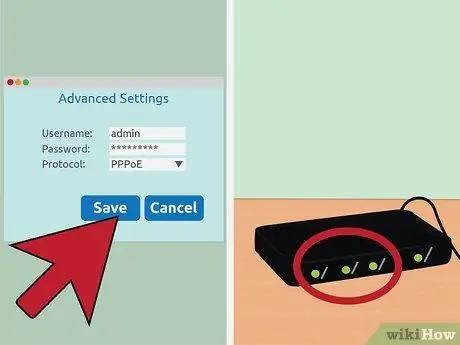
Žingsnis 6. Išsaugokite nustatymus
Kai sąranka bus baigta, išsaugokite nustatymus. Jūsų modemo interneto lemputė turėtų užsidegti žalia spalva, nurodydama, kad esate prisijungę.
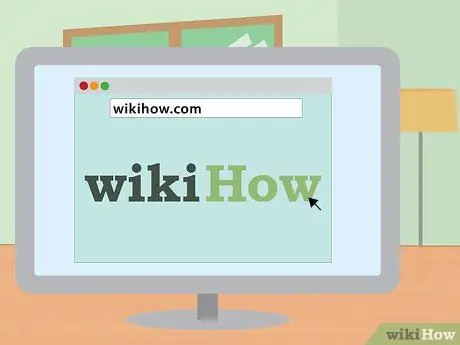
Žingsnis 7. Patikrinkite savo interneto ryšį
Atidarykite žiniatinklio naršyklę ir eikite į svetainę, kurioje anksčiau niekada nesilankėte. Jei nukreipiate į svetainę, kurioje anksčiau lankėtės, greičiausiai jūsų naršyklė įkelia ją iš talpyklos. Jei svetainė įkeliama, esate prisijungę prie interneto. Jei ne, atlikite likusius toliau nurodytus veiksmus.
Geras būdas tai padaryti yra ieškoti kažko naudojant paieškos variklį
Įprasti modemo ir maršrutizatoriaus IP adresai
- „Alcatel SpeedTouch Home“/„Pro“- 10.0.0.138 (nėra numatytojo slaptažodžio)
- „Alcatel SpeedTouch 510/530/570“- 10.0.0.138 (nėra numatytojo slaptažodžio)
- „Asus RT-N16“-192.168.1.1 (numatytasis slaptažodis „admin“)
- Milijardas BIPAC-711 CE-192.168.1.254 (numatytasis slaptažodis „admin“)
- Milijardas BIPAC-741 GE-192.168.1.254 (numatytasis slaptažodis „admin“)
- Milijardas BIPAC-743 GE-192.168.1.254 (numatytasis slaptažodis „admin“)
- Milijardas BIPAC-5100-192.168.1.254 (numatytasis slaptažodis „admin“)
- Milijardas BIPAC-7500G-192.168.1.254 (numatytasis slaptažodis „admin“)
- „Dell Wireless 2300“maršrutizatorius - 192.168.2.1 (galutinis.1 yra *pataisytas *)
- „D-Link DSL-302G“-10.1.1.1 (eterneto prievadas) arba 10.1.1.2 (USB prievadas)
- „D-Link DSL-500“-192.168.0.1 (numatytasis slaptažodis „privatus“)
- „D-Link DSL-504“-192.168.0.1 (numatytasis slaptažodis „privatus“)
- „D-Link DSL-604+“-192.168.0.1 (numatytasis slaptažodis „privatus“)
- „DrayTek Vigor 2500“- 192.168.1.1
- „DrayTek Vigor 2500We“- 192.168.1.1
- „DrayTek Vigor 2600“- 192.168.1.1
- „DrayTek Vigor 2600We“- 192.168.1.1
- „Dynalink RTA300“- 192.168.1.1
- „Dynalink RTA300W“- 192.168.1.1
- „Netcomm NB1300“- 192.168.1.1
- „Netcomm NB1300Plus4“- 192.168.1.1
- „Netcomm NB3300“- 192.168.1.1
- „Netcomm NB6“- 192.168.1.1 (numatytasis vartotojo vardas „admin“, numatytasis slaptažodis „admin“)
- „Netcomm NB6PLUS4W“- 192.168.1.1 (numatytasis vartotojo vardas „admin“, numatytasis slaptažodis „admin“, numatytasis WEP raktas „a1b2c3d4e5“)
- „Netgear DG814“- 192.168.0.1
- „Netgear DGN2000“- 192.168.0.1 (numatytasis vartotojo vardas „admin“, numatytasis slaptažodis „slaptažodis“)
- Web Excel PT-3808-10.0.0.2
- Web Excel PT-3812-10.0.0.2






